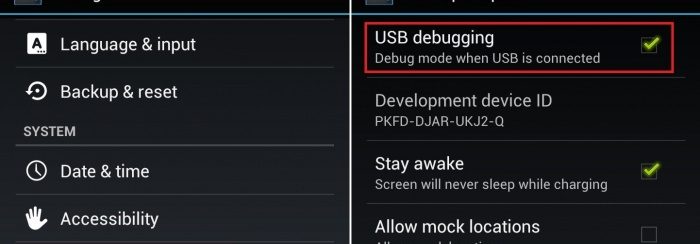
Lo schermo del tuo smartphone Android è rotto? Oltre al notevole danno c’è anche il problema di come recuperare i dati salvati nel dispositivo, che spesso è forse più importante dello schermo stesso. Se la modalità di debug USB è stata attivata allora sarà molto facile fare il recupero dei dati: dovrai semplicemente collegare il dispositivo al PC tramite cavo USB e il cellulare verrà visto come una memoria esterna consentendoti di poter accedere alle cartelle interne e recuperare i file (foto, video, musica, ecc..).
La situazione è un po’ più complicata se la modalità debug USB è disattivata, il che significa che non c’è alcuna possibilità di eseguire il backup dei dati tramite il collegamento al computer. Ma in questo articolo vogliamo mostrare tre diversi metodi per provare ad accedere alla memoria del dispositivo Android anche con schermo rotto e debug usb disattivato
Sommario
Metodo 1: Utilizza Cavo Adattatore OTG e Mouse USB
Questo è forse il metodo più veloce per poter prendere il controllo del proprio dispositivo Android (se il dispositivo ha uno schermo danneggiato ma si vede qualcosa). Quello che ti serve è sicuramente un cavo adattatore OTG Micro Usb, acquistabile a pochi euro qui su Amazon. Con questo adattatore potrai collegare via USB il tuo cellulare Android con il tuo Mouse e potrai usare il mouse per attivare il debug USB sul tuo cellulare Android.
NB: Assicurati che il tuo Android sia compatibile con l’adattatore OTG. Una lista di dispositivi compatibili la puoi trovare in questo articolo:
Una volta collegato il mouse al cellulare, esso verrà automaticamente riconosciuto e sullo schermo del dispositivo apparirà un cursore che potrai controllare col mouse. Non dovrai configurare nulla. Devi solo considerare che il mouse assorbirà energia dalla batteria del cellulare, quindi potresti avere non molta autonomia!
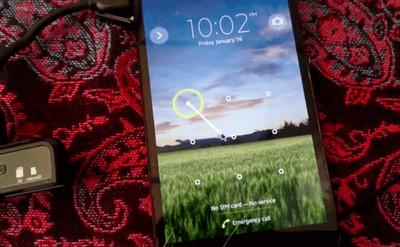 ù
ù
Una volta attivata la modalità debug USB potrai subito procedere a recuperare dati dal tuo dispositivo Android rotto
Metodo 2: Uso Comandi ADB Commands
Android ha uno strumento chiamato SDK, progettato per eseguire il debug dei problemi con i dispositivi Android. All’interno del SDK, c’è uno strumento chiamato ADB che consente di collegare al dispositivo Android tramite USB ed eseguire una serie di comandi senza toccare lo schermo. Consente anche di inserire una shell sul dispositivo!
Se non hai ADB, scarica e installa lo strumento di sviluppo android da questo link. Potrai trovare il comando ADB nella directory platform-tools. ADB non può comunicare con un telefono cellulare senza “attivare il debug USB”. Per farlo bisogna avviare il dispositivo in “Recovery ClockworkMod” premendo il pulsante accensione + tasto home + volume su (o giù in base al modello del cellulare).
Step 1: Una volta caricata la modalità di recupero ClockworkMod, verifica la connessione con ADB in avvio.
Step 2: Scrivi questo comando: adb devices
Step 3: Accetta di fare il backup di tutti i dati dando questo comando:
adb pull / data / media / clockworkmod / backup ~ / Desktop / Android-up

NB: Se non disponi di una conoscenza avanzata del computer non è consigliabile utilizzare questi comandi adb anche perchè un semplice errore potrebbe danneggiare il tuo telefono in modo permanente. Prova il metodo 2 sotto descritto che è sicuramente più veloce e sicuro da fare, anche se non funziona con tutti i cellulari Android
Metodo 3: Esegui Backup Android senza Debug USB
Oggi esiste un programma in grado di accedere alla memoria del dispositivo Android ed estrarre tutti i dati presenti in essa, anche in ASSENZA di DEBUG USB. Stiamo parlando del programma Dr.Fone per Android, popolare già per le sue capacità di recupero dati cancellati. Grazie alla funzione “Estrazione dati da dispositivo danneggiato” rende possibile il recupero dei file (foto, contatti, video, audio, messaggi, ecc..) anche nei casi di display con schermo rotto e debug usb disattivato.
Al momento però questo programma consente di accedere alla memoria (senza debug USB) di solo alcuni modelli di cellulari Samsung. Per maggiori informazioni leggi l’articolo seguente:
Metodo 4. Abilita debug USB con schermo rotto con driver USB MTP
Un altro modo efficace per abilitare il debug USB su Android con schermo rotto è utilizzare i driver USB MTP. I driver USB MTP (Media Transfer Protocol) sono un tipo di software che consente la comunicazione tra un dispositivo Android e un computer. Questi driver sono necessari affinché il computer riconosca il dispositivo Android e trasferisca i file tra i due. Con i driver USB MTP, puoi abilitare il debug USB e accedere ai dati del dispositivo anche quando lo schermo non risponde. Segui i passaggi seguenti:
- Scarica e installa i driver USB MTP per il tuo dispositivo Android dal sito Web del produttore.
- Collega il tuo dispositivo Android al computer con un cavo USB.
- Apri Gestione dispositivi sul tuo computer, trova il tuo dispositivo e aggiorna il driver a “Dispositivo USB MTP”.
- Aggiorna il driver USB MTP
- Apri il prompt dei comandi sul tuo computer e digita “adb devices” per confermare che il tuo dispositivo è stato riconosciuto.
- Immetti il comando “adb shell settings put global usb_debugging 1” per abilitare il debug USB.

GloboSoft è una software house italiana che progetta e sviluppa software per la gestione dei file multimediali, dispositivi mobili e per la comunicazione digitale su diverse piattaforme.
Da oltre 10 anni il team di GloboSoft aggiorna il blog Softstore.it focalizzandosi sulla recensione dei migliori software per PC e Mac in ambito video, audio, phone manager e recupero dati.

Salve ho un Huawei p smart con schermo che non funziona qualcuno sa dirmi come attivare il debug USB ?
Prova a mandare il telefono in fastboot mode
spegni il telefono tato piccolo
riaccendi il telefono con volume verso il basso premuto
attacca il telefono tramite usb e lanciando da cmd con diritti amministratore
P.s prima devi installare un adb-fastboot tool
fastboot devices
se compare un seriale ok il dispositivo riconosce il device
fastboot reboot-bootloader
fastboot reboot
vedi se riparte il tutto
salve, perchè con il cavo otg comunque non funziona?
Salve volevo provare a recuperare i dati del mio s8 con schermo disintegrato,non si vede piu nulla,soltanto lece verde.Ho provato con Dr.fone ma nella lista dei telefoni per l’s8 ancora non e’ possibile senza debug,quando sara’ possibile piu’ o meno poter recuperare i dati da questo modello?Grazie
Hai risolto? sono nella stessa situazione
Molto probabilmente ho un problema con la scheda madre del mio huawei p9… il telefono si accende ma non funziona il touch dello schermo e quindi non potendo attivare l’usb denug non posso recuperare niente… avete una soluzione per risolvere il problema?
Prova con cavo OTG e mouse…come descritto al punto 1 della guida sopra
ho wiko pulp 4g con i cristalli liquidi rotti come potrei fare?
colleghi un otg prendi un maus vedi che funziona